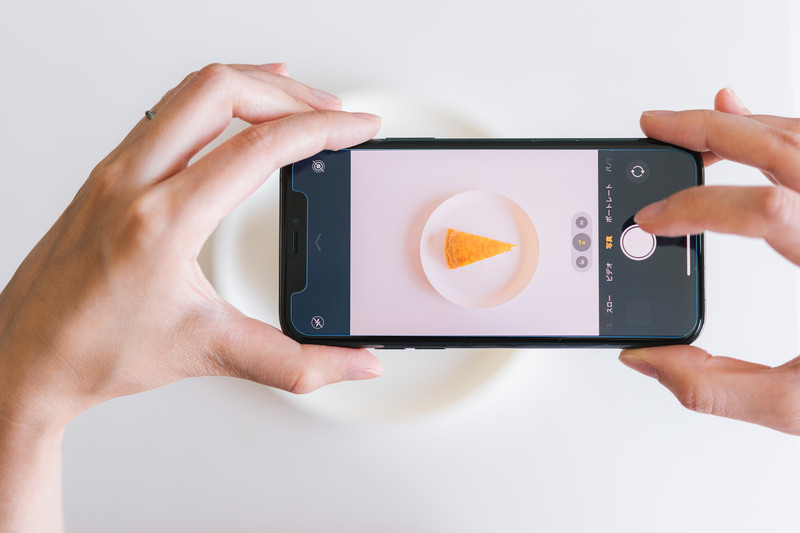「インターネットで見かけた画像をパソコンに保存しておきたい!」
そんなとき、普通は「右クリック」→「名前を付けて画像を保存」をしますよね。
しかし、右クリックができなかったり、保存したはずの画像の中身が違っていたりして、目当ての画像が保存できないことがあります。
インターネット上の情報が一期一会。そのうちなくなってしまうかもしれません。
どうしても取っておきたい画像があった場合、初心者でも何とか保存する方法を、保存できない原因ごとに解説します。
パソコンで画像保存ができない原因:右クリックできない
一番よくあるパターンでしょうか。
技術的には簡単なので、画像を保存されたくない場合は真っ先に導入される仕組みです。
画像を保存したい場合は、「画像を左クリックしたまま、デスクトップ画面にドラッグ&ドロップ」。これだけでOKです。

パソコンで画像保存ができない原因:ドラッグ&ドロップもできない
こちらも技術的には簡単に導入できますが、ドラッグ&ドロップで画像保存できることはあまり知られていないため、対策をしているところは少ないかもしれません。
画像を保存したい場合は、少し複雑な操作が必要です。
「無理そうだな」と思ったら、「万能な解決方法はコレ!」をお試しください
【基本の流れ】
- ブラウザの「開発ツール」を起動する
- 「開発ツール」上で、保存したい画像を選択する
- 画像のURL(http~/xxx.jpg、pngなど)が分かるので、ブラウザの別タブに張り付ける
- 別タブに画像だけが表示されるので、「右クリック」→「名前を付けて画像を保存」
1と2については、ブラウザごとに、操作やアイコン、ツールの名前がビミョーに違うので、それぞれの手順を説明します。

Firefoxの場合
- 右上の横棒3つ(アプリケーションメニュー)の「その他ツール」から「ウェブ開発ツール」を起動する
※「F12」または「Ctrl+Shift+I」でもOK - 「ウェブ開発ツール」の左端矢印マーク(ページから要素を選択)を押してから、保存したい画像を保存する
※「Ctrl+Shift+C」を押してからでもOK
Chromeの場合
- 右上の縦点3つ(アプリケーションメニュー)の「その他ツール」から「デベロッパーツール」を起動する
※「F12」または「Ctrl+Shift+I」でもOK - 「ウェブ開発ツール」の左端矢印マーク(select an elemente~)を押してから、保存したい画像を保存する
※「Ctrl+Shift+C」を押してからでもOK
Edgeの場合
- 右上の「…」(設定など)の「その他ツール」から「開発ツール」を起動する
※「F12」または「Ctrl+Shift+I」でもOK - 「開発ツール」の左端矢印マーク(ページ上の~要素を選択)を押してから、保存したい画像を保存する
※「Ctrl+Shift+C」を押してからでもOK
IEの場合
2022/06/16にサポートも終了したので省略します m(_ _)m。
※実際は他のブラウザとほとんど同じです
※改めて調べてみたら、ショートカットキーがどのブラウザでも一緒でした。そろえてくれたのかな?
パソコンで画像保存ができない原因:保存したはずの画像の中身が違う
技術的には少し導入の難易度があがります。
というかその手があったか!という感じですが…
元の画像の上に、透明な画像を重ねて表示しているため、選択したときに上の透明な画像が保存されてしまう、という寸法です。
前述の「パソコンで画像保存ができない原因:ドラッグ&ドロップもできない」の方法で保存できます。「無理そうだな」と思ったら、次の「万能な解決方法はコレ!」をお試しください


万能な解決方法はコレ!
「スクリーンショット機能」
コレが最終手段になります。画面の表示を、そのまま画像として保存する機能です。
- キーボード上の「Print Screen」キーを押す(右上の方にあるはず。テンキーよりは左)
※パソコンによっては「Fn」と同時に押すとか、「PrtSc」とか省略してあることも - ペイントなどを開き、貼り付けた後、保存
余計な部分もまとめて画像ファイルになってしまいますが、この方法を使えば、パソコンで画像保存ができない、というケースな完全になくなります!
※2022/06/17現在の状況です。将来的には、Microsoftがスクリーンショットを廃止するかもしれません
※技術的には「すごく頑張ればできる」という説も。技術者としてはチャレンジしてみたい気もしますね^^
まとめ
パソコンで画像保存をする方法について、初心者向けに解説しました。
「難しい」と感じた方は、「画像をドラッグ&ドロップ」「スクリーンショット」の2つだけ覚えておいてください。もっというなら、パソコンの画面をデジカメで撮影するという方法も…^^;
(昔のゲームで「復活の呪文」をポラロイド写真で撮っていたように!)
逆にいえば、「インターネット上の画像を他の人に保存させないようにする方法は無い」ということです。公開する写真はくれぐれも気を付けてください。
それでは、快適なインターネット生活を!